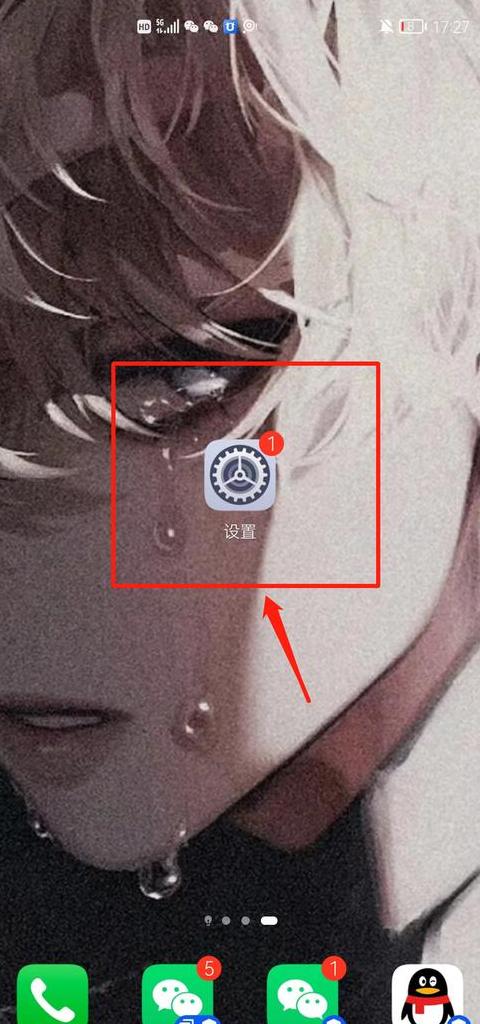苹果电脑上的蓝牙怎么用
一、启动蓝牙配置 在您的苹果电脑上,要启用蓝牙功能,请先进入“系统偏好设置”中的蓝牙选项。这可以通过点击屏幕左上角的苹果标志,选择“系统偏好设置”,然后点击“蓝牙”来实现。
激活蓝牙后,如需在菜单栏中显示蓝牙图标以便快速访问,可在蓝牙设置窗口中勾选相应选项。
二、激活配对模式 在尝试连接蓝牙设备之前,请确保设备已开启并处于配对状态。
具体步骤可能因设备不同而异,但一般而言,您需要打开蓝牙设备,如果它已开启,先关闭再长按电源键约5 至1 0秒,直至设备指示灯闪烁,表明已准备好配对。
三、配对蓝牙设备 接下来,您可以在蓝牙设置中查找附近的设备列表。
按住“Option”键,点击Finder菜单栏的蓝牙图标,从下拉菜单中选择您想配对的设备。
可能需要输入配对码或确认连接请求。
根据设备指南或屏幕提示操作,完成后您的苹果电脑应能成功连接到蓝牙设备。
您可以通过蓝牙面板或菜单栏中的图标来管理连接,包括断开、重新连接或删除设备等。
苹果笔记本蓝牙在哪里
苹果笔记本上的蓝牙功能,其实挺容易管理的。你看,要是你想快速开启或关闭,可以直接在屏幕右上角找找看,那儿通常有个蓝牙的小图标。
点一下它,就能在开启和关闭之间切换了,开启的时候图标会变成蓝色,关闭的话就是灰色。
要是右上角没有这个图标,别急,可以点一下屏幕左上角的苹果图标,然后去“系统偏好设置”里找“蓝牙”。
在这个设置窗口里,同样能看到蓝牙的开关,你可以根据自己的需要来操作。
总的来说,不管你是喜欢直接点图标,还是喜欢在设置里慢慢找,苹果笔记本的蓝牙功能都是那么方便你使用。